CAD是一款常用的绘图软件,在使用CAD进行绘图时,我们常常需要缩放图形,在实际操作中我们发现,缩放图形时标注也会随着图形的缩放而等比例缩放。之前小编给大家介绍过放大图形标注的方法,今天小编要给大家分享的是CAD中图形缩放但标注大小不变的方法,有需要的小伙伴一起来看看吧!
1.首先,打开CAD软件,随意绘制一个图形并添加标注,如下图所示。
 2.在上方菜单栏中选中【标注】—【标注样式】,调出【标注样式管理器】,点击右侧的【修改】按钮。
2.在上方菜单栏中选中【标注】—【标注样式】,调出【标注样式管理器】,点击右侧的【修改】按钮。
 3.在【修改标注样式】对话框中选中【主单位】页面,我们可以修改比例因子,默认是1,我们将图片放大就增加相应的倍数,缩小就减小相应的倍数,修改完成后点击【确定】。
3.在【修改标注样式】对话框中选中【主单位】页面,我们可以修改比例因子,默认是1,我们将图片放大就增加相应的倍数,缩小就减小相应的倍数,修改完成后点击【确定】。
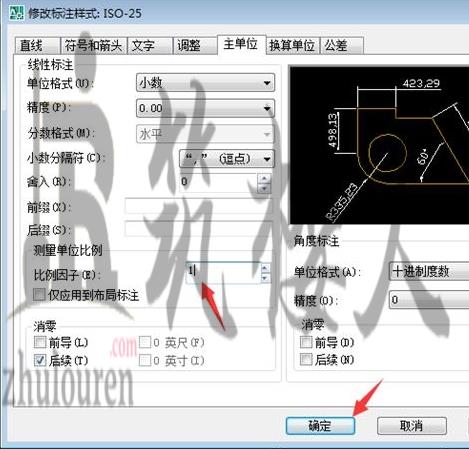 4.此时我们可以看到图像缩放后,标注还是保持原样,并没有随着图形的变换而缩放,如下图所示。
4.此时我们可以看到图像缩放后,标注还是保持原样,并没有随着图形的变换而缩放,如下图所示。
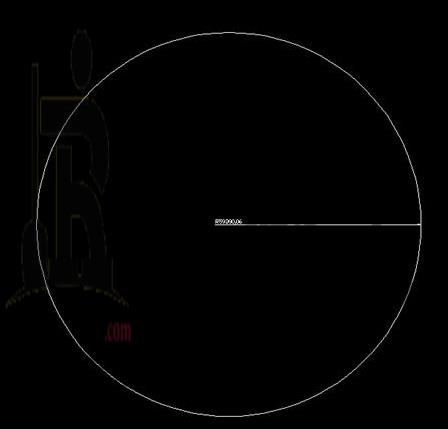 以上就是CAD中图形缩放但标注大小保持不变的操作方法,希望能帮助到有需要的小伙伴,感谢您的阅读。
以上就是CAD中图形缩放但标注大小保持不变的操作方法,希望能帮助到有需要的小伙伴,感谢您的阅读。
 2.在上方菜单栏中选中【标注】—【标注样式】,调出【标注样式管理器】,点击右侧的【修改】按钮。
2.在上方菜单栏中选中【标注】—【标注样式】,调出【标注样式管理器】,点击右侧的【修改】按钮。
 3.在【修改标注样式】对话框中选中【主单位】页面,我们可以修改比例因子,默认是1,我们将图片放大就增加相应的倍数,缩小就减小相应的倍数,修改完成后点击【确定】。
3.在【修改标注样式】对话框中选中【主单位】页面,我们可以修改比例因子,默认是1,我们将图片放大就增加相应的倍数,缩小就减小相应的倍数,修改完成后点击【确定】。
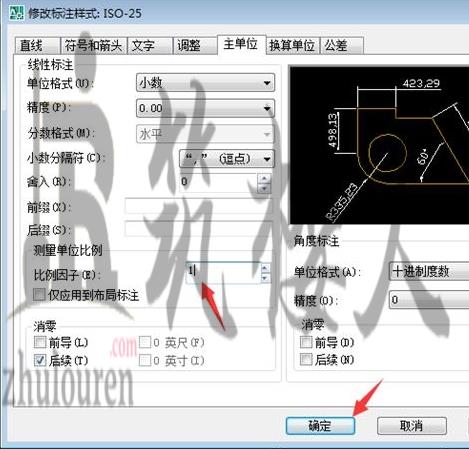 4.此时我们可以看到图像缩放后,标注还是保持原样,并没有随着图形的变换而缩放,如下图所示。
4.此时我们可以看到图像缩放后,标注还是保持原样,并没有随着图形的变换而缩放,如下图所示。
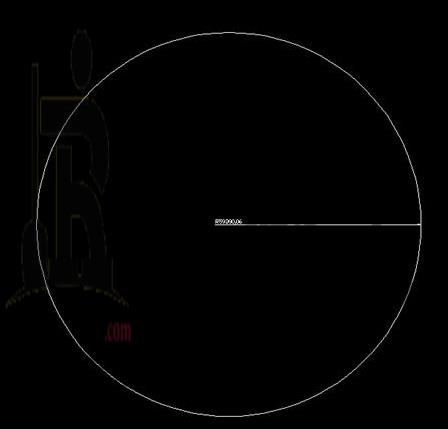 以上就是CAD中图形缩放但标注大小保持不变的操作方法,希望能帮助到有需要的小伙伴,感谢您的阅读。
以上就是CAD中图形缩放但标注大小保持不变的操作方法,希望能帮助到有需要的小伙伴,感谢您的阅读。© 版权声明
资源来自互联网,如有侵权请联系删除
<>